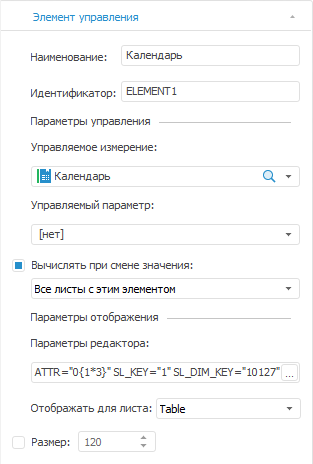
При добавлении/редактировании элементов управления будет открыта вкладка «Элемент управления» боковой панели:
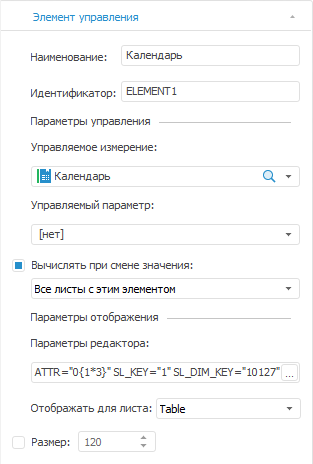
Определите на вкладке настройки элемента управления:
Наименование. Задайте наименование элемента управления;
Идентификатор. Задайте уникальный идентификатор элемента управления. Идентификатор может состоять только из букв латинского алфавита, цифр и символа подчеркивания;
Параметры управления. В области «Параметры управления» задайте:
Управляемое измерение. Из раскрывающегося списка выберите измерение, которым будет управлять элемент управления.
Для удаления управляемого измерения выберите раскрывающийся список и нажмите клавишу DELETE;
Примечание.
Если в качестве управляемого измерения выбрано календарное измерение,
то при работе с отметкой в элементе управления
будет доступен выбор режима отметки: «Только
по элементам», «Только по уровням»
или «По элементам и уровням».
Работа с отметкой в таком элементе управления аналогична работе с отметкой
элементов календарного измерения.
Если для управляемого измерения назначена роль метрики, то для него будет
доступна только единичная отметка.
Управляемый параметр. По умолчанию в раскрывающемся списке отображается вариант «нет» и параметры отчёта, если они для него заданы. Если добавляемый параметр отчёта связан с параметром источника, то добавление такого параметра дает возможность управлять параметрами источников данных;
Примечание. При выборе управляемого параметра управляемое измерение можно не указывать.
Вычислять при смене значения. По умолчанию флажок установлен. После установки флажка из раскрывающегося списка выберите ту часть отчёта, которую требуется вычислять при смене значения:
Только связанный срез;
Весь отчёт;
Все листы с этим элементом;
Конкретный лист текущего отчёта.
Снятие флажка отменяет пересчёт среза/отчёта/листов/листа (в режиме просмотра) при смене значения элемента управления;
Параметры отображения. В области «Параметры отображения» задайте:
Параметры редактора.
В поле ввода задайте внешний вид элемента управления. Для определения
параметров редактора нажмите кнопку  . Откроется
окно «Параметры редактора значений»;
. Откроется
окно «Параметры редактора значений»;
Отображать для листа. Определите, на каких листах отчёта будет отображаться данный элемент управления. Раскрывающийся список содержит наименования всех листов текущего отчёта, а также пункт «Все листы». В списке возможна множественная отметка листов.
Размер. При установленном флажке появляется возможность задать фиксированную ширину элемента управления. Задать ширину элемента управления можно также растянув элемент управления за правый край.
См. также:
Начало работы с инструментом «Отчёты» в веб-приложении | Добавление интерактивных элементов управления содержимым отчёта